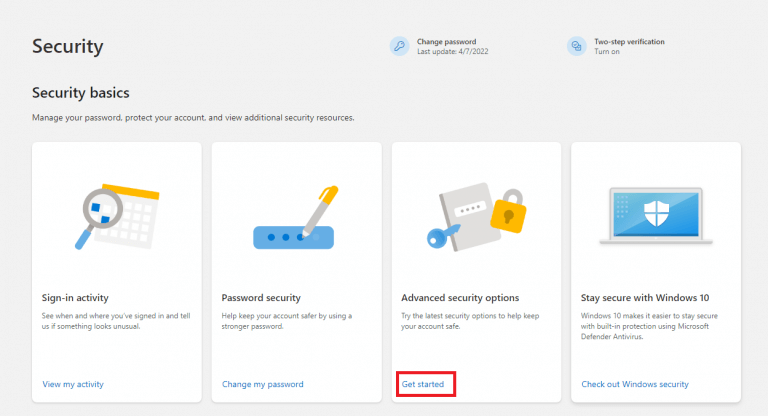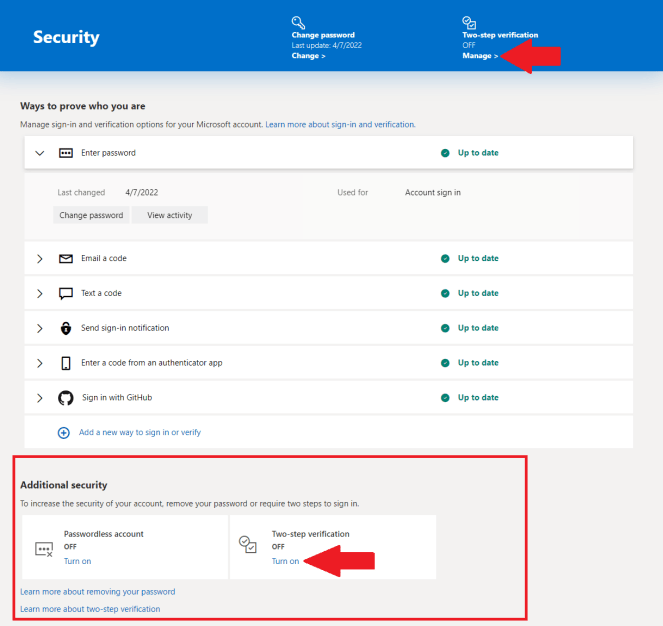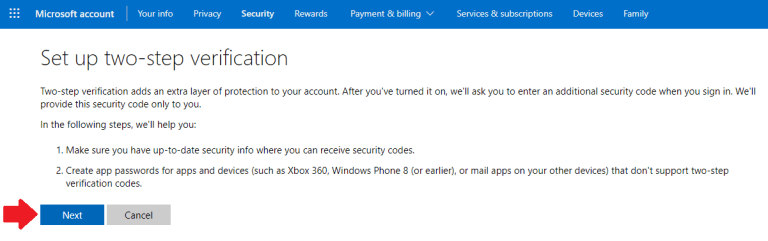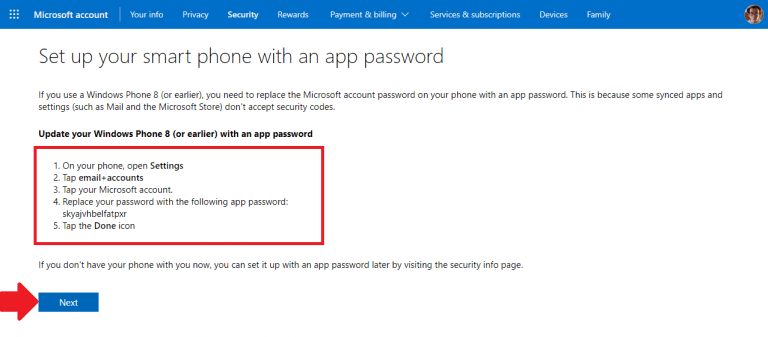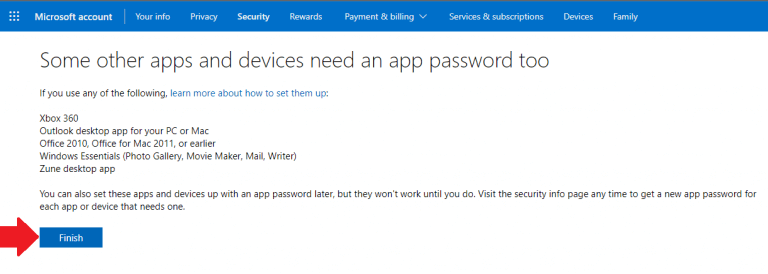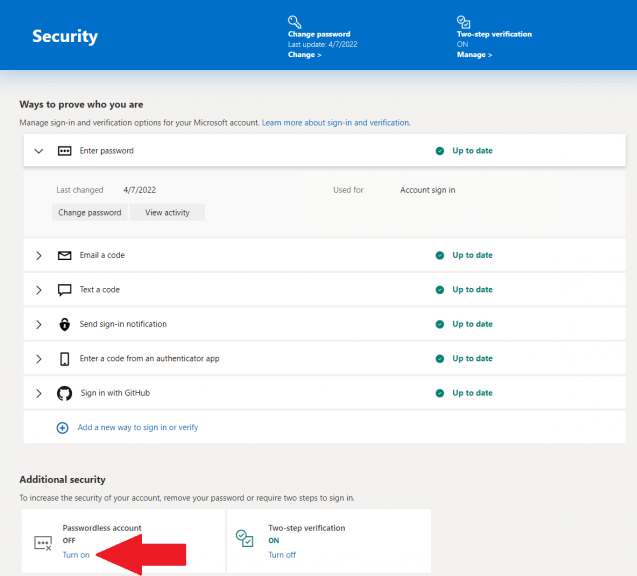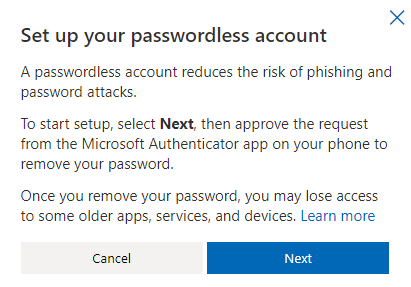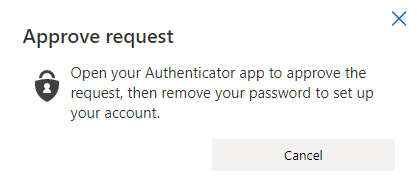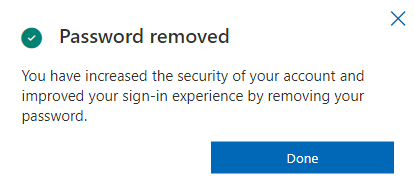Para proteger melhor o Windows 11, é melhor baixe e instale o Microsoft Authenticator em seu dispositivo Android ou iOS. O Microsoft Authenticator pode lembrar de todas as suas senhas para você, eliminando a necessidade de você se lembrar delas.
Se você usa o Microsoft Authenticator, pode até entrar no seu conta Microsoft sem usar uma senha em tudo. Se você deseja tornar o Windows 11 mais seguro, siga este guia.
Proteja o Windows 11 usando o Microsoft Authenticator
Por segurança, o aplicativo Microsoft Authenticator pode usar uma impressão digital, reconhecimento facial ou um PIN. E não se preocupe se você esquecer seu PIN, sua senha ainda funcionará se você precisar entrar em sua conta da Microsoft.
Se você precisar de ainda mais segurança, poderá exigir uma senha para usar junto com uma impressão digital, reconhecimento facial ou PIN. Isso é chamado de verificação em duas etapas. Para contas pessoais da Microsoft, você pode ativar e desativar a verificação em duas etapas e redefina sua senha.
Para uma conta corporativa ou de estudante, seu administrador de TI decidirá se sua organização usará a verificação em duas etapas e poderá haver etapas de registro adicionais necessárias.
O Microsoft Authenticator também oferece suporte ao padrão do setor para códigos de acesso únicos baseados em tempo, também conhecidos como TOTP ou OTP. Como resultado, você pode adicionar qualquer conta online que dê suporte a esse padrão ao aplicativo Microsoft Authenticator.
A verificação em duas etapas é mais segura do que apenas usar sua senha. A verificação em duas etapas requer algo que você conhece (um código do Microsoft Authenticator) e algo que você possui (seu dispositivo Android ou iOS). A verificação em duas etapas torna muito mais difícil para os hackers obterem acesso.
Ativar a verificação em duas etapas
Independentemente de qual dispositivo móvel você usa, primeiro você precisa ativar a verificação em duas etapas em sua conta da Microsoft. Aqui está o que fazer.
1. Vá para o Página de noções básicas de segurança da sua conta pessoal da Microsoft
2.Vá para Opções de segurança avançadas e clique em iniciar
3. Vá para Segurança adicional e clique Ligar ao lado de Verificação em duas etapas. Alternativamente, você também pode gerenciar Verificação em duas etapas Clicando Gerenciar no topo da página.
4. A partir daqui, você verá uma tela de configuração “Configurar verificação em duas etapas”, clique em Próximo.
5. Siga as instruções “Configure seu smartphone com uma senha de aplicativo” conforme mostrado em seu Android ou iPhone. Quando terminar, clique Próximo.
Na tela final, você verá aplicativos que podem exigir uma senha de aplicativo. Você pode configurar senhas de aplicativos e dispositivos para esses aplicativos agora ou mais tarde. No entanto, sem uma senha de aplicativo, esses aplicativos podem não funcionar corretamente até que você o faça.
Se você tiver problemas em que não pode usar códigos de segurança, tente estas etapas para usando senhas de aplicativos com aplicativos que não oferecem suporte à verificação em duas etapas.
6. Clique Terminar para concluir o processo de configuração da verificação em duas etapas. Agora que a verificação em duas etapas está ativada, você receberá um código de segurança enviado para o aplicativo Microsoft Authenticator em seu telefone sempre que entrar em um dispositivo não confiável.
Quando a verificação em duas etapas estiver desativada, você precisará verificar sua identidade com códigos de segurança periodicamente, quando eles podem ser um risco para a segurança da sua conta da Microsoft.
Outra maneira de ter um Windows 11 mais seguro é não usar senha na sua conta da Microsoft.
Vá sem senha
Depois de ativar a verificação em duas etapas do Microsoft Authenticator, você pode optar por não usar senha em sua conta da Microsoft. Ficar sem senha em sua conta da Microsoft é bastante simples, mas aqui está uma atualização para o caso.
1. Vá para a página Segurança Avançada da sua conta Microsoft
2. Sob Segurança adicional, clique Ligar em “Conta sem senha”
3. Uma janela será exibida informando que você deseja ficar sem senha em sua conta da Microsoft, clique em Próximo para configurá-lo.
4.Abra o Microsoft Authenticator em seu dispositivo Android ou iOS para aprovar a solicitação. No seu navegador, você deverá ver uma tela como esta, esperando que você aprove (ou negue) a solicitação em seu telefone.
5. Depois de aprovar a solicitação do Microsoft Authenticator em seu telefone, você verá a seguinte confirmação em seu navegador.
Agora que sua senha foi removida, você pode aprovar (ou negar) solicitações de acesso usando o Microsoft Authenticator em seu dispositivo Android ou iOS.
A Microsoft fornece ajuda para problemas comuns com a verificação em duas etapas para contas corporativas e escolares, mas essas questões dependem do que sua organização decidir ser o melhor.
Ainda usando o Windows 10? Não se preocupe, você também pode configurar a verificação em duas etapas. A Microsoft anunciou que a troca de contas está chegando aos aplicativos da Web do Microsoft 365 e recentemente adicionou a capacidade de gerar senhas fortes com o Microsoft Authenticator para facilitar a vida de todos.
Você tem uma sugestão melhor para proteger melhor o Windows 11? Deixe-nos saber nos comentários!
Perguntas frequentes
Como posso tornar meu Windows mais seguro?
Instalar grades ou grades Instalar grades ou grades de janela em sua casa definitivamente aumentará a segurança de suas janelas e vale a pena considerar. Uma vez instaladas, essas barras ou grades de metal serão difíceis de passar sem um esforço considerável, chamando assim a atenção indesejada
Quais são as melhores dicas de segurança para o Windows 10 Home?
Pense nisso como uma seleção e mistura de dicas de segurança do Windows 10. Etapa 1. Habilite o BitLocker “É absolutamente essencial que você ative a criptografia de disco”, diz Richard Henderson, chefe de inteligência global de ameaças da Lastline. Embora o Windows 10 Pro e o Windows 10 Enterprise incluam o BitLocker, o Windows 10 Home não.
Como você protege uma janela que não fica aberta?
Corte a tira no tamanho exato, encaixe-a no canal que opera o caixilho inferior e prenda-a no lugar.Esta solução é melhor reservada para janelas que você não abre com frequência; não é tão arrumado quanto as travas de parafuso e não permite que você prenda a janela em uma posição parcialmente aberta.
As janelas do seu porão são seguras?
As janelas do porão são um ponto de entrada popular, por isso é importante garantir que as janelas do porão estejam seguras. O porão é um jogo justo quando os proprietários da casa se retiram para o andar de cima durante a noite, então você definitivamente quer dificultar ao máximo o sucesso dos intrusos.
É possível melhorar a segurança de um computador Windows?
Boa pergunta e a resposta simples é que você sempre pode melhorar o que tem quando se trata de proteger um computador Windows. Seja recém-saído da caixa, quando você precisar acertar as configurações de segurança, ou após anos de propriedade, quando você pode ter ajustado essas configurações em uma direção menos segura.
Como manter seu computador seguro?
Como manter seu computador seguro 1 Verifique se o Windows Defender está funcionando corretamente. A Central de Segurança do Windows Defender é um aplicativo nativo do Windows 10 que inclui um antivírus … 2 Atualize seu PC. 3 Criptografe e faça backup de seus arquivos. 4 Tenha cuidado ao abrir anexos de e-mail. 5 Use senhas diferentes e fortes para diferentes serviços. Ver mais….
Como proteger o Windows 10 em 8 etapas?
Como proteger o Microsoft Windows 10 em oito etapas fáceis Etapa 1. Habilite o BitLocker. “É absolutamente essencial que você ative a criptografia de disco”, Richard Henderson, chefe de inteligência global de ameaças da … Etapa 2. Use uma conta de login “local”. Etapa 3. Habilite o Acesso Controlado à Pasta. Etapa 4. Ative…
Como posso tornar as janelas da minha casa mais seguras?
Se você quiser uma maneira barata de tornar as janelas da sua casa mais seguras, compre grades, barras ou guardas de segurança para janelas residenciais DIY. E se você não quer que aquelas barras de metal ou ferro estraguem a beleza perfeita da sua janela, você pode optar por aquelas barras decorativas que são absolutamente lindas e podem ser personalizadas para se adequarem à decoração da sua casa.
Como você bloqueia uma janela deslizante que não fecha?
As fechaduras operadas por chave são talvez a maneira mais segura de proteger as janelas deslizantes e também funcionam com as janelas deslizantes verticais. Marque a posição da trava no peitoril da janela com o caixilho totalmente fechado e faça um furo de parafuso no peitoril nesse local. Para fixar a janela em posições parcialmente abertas, basta fazer furos adicionais no peitoril.
Como você conserta uma janela que não fica aberta?
Fazer furos adicionais no caixilho superior permitirá que você mantenha a janela travada em uma posição parcialmente aberta para ventilação. Mais fácil ainda é prender a folha inferior em sua posição totalmente fechada com um pedaço de madeira de sucata. Corte a tira no tamanho exato, encaixe-a no canal que opera o caixilho inferior e prenda-a no lugar.
Você pode colocar um cadeado em uma janela que não abre?
Esta solução é melhor reservada para janelas que você não abre com frequência; não é tão arrumado quanto as travas de parafuso e não permite que você prenda a janela em uma posição parcialmente aberta. Se você preferir não fazer furos extras em seu caixilho, mas quiser a proteção de uma fechadura de janela com chave, substitua a trava do caixilho original por uma alavanca operada por chave.